centos7下使用PlayOnLinux安装windows软件
本人系统为centos7 64bit
本人在使用wine时遇到了各种各样的问题,折腾了一下午和一晚上也没有解决,总是出现BAD EXE之类的错误……
听说PlayOnLinux很好用,尝试使用它来安装Windows软件~
1.当前YUM源里找不到playonlinux这个程序(虽然已经添加了很多YUM源,参见之前的博客),所以需要为playonlinux添加它的YUM源
[root@localhost 00WindowsApp]# rpm -ivh http://rpm.playonlinux.com/playonlinux-yum-4-1.noarch.rpm1
2.安装playonlinux,发现很多依赖的软件包需要安装,果断安装之!
[root@localhost 00WindowsApp]# yum install playonlinux1
3.运行playonlinux,系统提示“不能使用管理员打开playonlinux”,暂时不知道为什么
[root@localhost 00WindowsApp]# playonlinuxLooking for python... 3.5.1 :: Anaconda 4.0.0 (64-bit) - skipped Looking for python2.7... 2.7.5 - wxversion(s): 2.8-gtk2-unicodeselected PlayOnLinux is not supposed to be run as root. Sorry [root@localhost 00WindowsApp]# exitexit[liuyao@localhost 00WindowsApp]$ playonlinux Looking for python... 2.7.5 - wxversion(s): 2.8-gtk2-unicodeselected [main] Message: PlayOnLinux (4.2.10) is starting1234567891011
从下图中可以看到,在playonlinux里面可以安装很多windows软件(可惜没有找到我想要的QQ等软件……)
后面我并没有用它安装任何windows软件,因为并没有我想要装的软件,希望以后会添加~
本文转自rshare 51CTO博客,原文链接:http://blog.51cto.com/1364952/1983847,如需转载请自行联系原作者







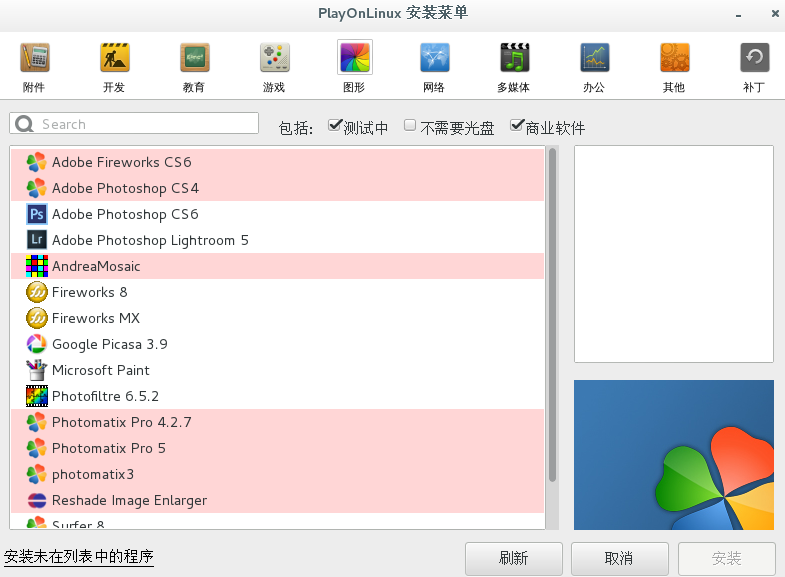














 3万+
3万+

 被折叠的 条评论
为什么被折叠?
被折叠的 条评论
为什么被折叠?








